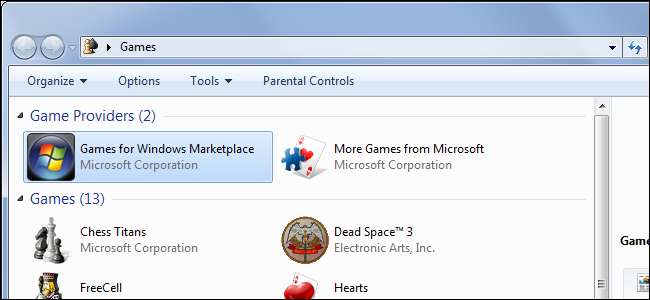
Oyunlar klasörü olarak da bilinen Microsoft’un Oyun Gezgini, Windows 7’nin Başlat menüsünü her açtığınızda yalnızca tek bir tıklama uzağınızda. Bu, Microsoft’un bilgisayar oyunlarınıza yönelik arayüzüdür, ancak her oyun burada görünmez - ve yine de "Oyun Sağlayıcı" nedir?
Kısa cevap, Oyunlar klasörünün bir başka unutulmuş Microsoft projesi . Microsoft bu özelliği Windows Vista'nın bir parçası olarak dahil etti, Windows 7'de tek başına bıraktı ve Windows 8'e gömdü - yine de orada.
Oyunlar Klasörü
İLİŞKİLİ: Microsoft Zirvede Olabilirdi: Microsoft'un Kaçırdığı 10 Ürün Fırsatı
Oyunlar klasörü, Oyunlar Gezgini olarak da bilinir. Microsoft, kendi çevrimiçi Windows 7 belgeleri . "Oyun güncellemeleri, istatistikler, haber beslemeleri ve daha fazlasını" sunduğunu söylüyorlar.
Bu klasör, Windows ile birlikte gelen oyunları içerir - Solitaire ve Mayın Tarlası'nı düşünün. Ayrıca, yüklediğiniz birkaç üçüncü taraf oyununa, özellikle de Microsoft bu özellik hakkında ciddi göründüğünde oluşturulan daha eski oyunlara bağlantılar içerebilir. Şu anda, bu bilgisayarda yüklü 23 Steam oyunumuz var ve hiçbiri Oyun Gezgini ile entegre olmayı seçmiyor.
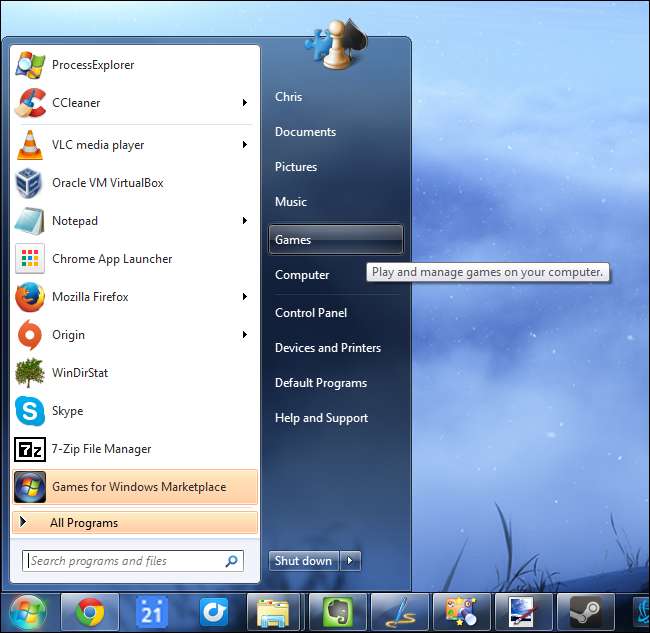
Oyun Sağlayıcıları
Oyunlar klasörü ayrıca "Oyun Sağlayıcıları" içerir. Varsayılan olarak, burada yalnızca "Microsoft'tan Diğer Oyunlar" bağlantısı vardır. Seni götürür Xbox Web Oyunları sayfası, tarayıcınızda oynayabileceğiniz ancak bilgisayarınıza indiremeyeceğiniz ücretsiz oyunlar sunar.
Bilgisayarınızda hala Microsoft’un kapatılmış olan Windows Marketplace Oyunları yüklüyse, burada görünecektir. Games for Windows Marketplace, Games for Windows - LIVE ile ilişkilendirilmiştir. Microsoft’un bilgisayar oyunları için çekici bir dijital vitrin kurma girişimiydi, ancak Microsoft gerekli işi yapmadı ve Steam'in devralmasına izin verdi.
Günümüzde çoğu insanın umursadığı "oyun sağlayıcıları" - Steam, Battle.net, Origin, GOG ve daha fazlası - Games Explorer ile entegre değil. Microsoft’un asıl amacı, bilgisayarınızda yüklü olan tüm oyunlar ve oyun mağazaları için merkezi bir konum sağlamaktı, ancak bunu zorlamayı umursamadılar.
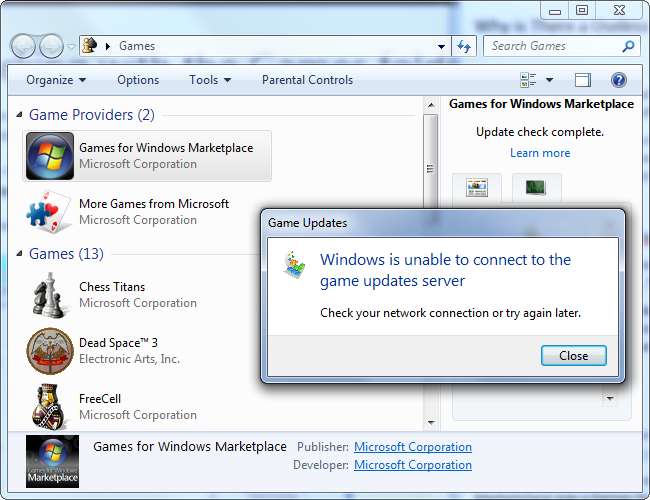
Oyunlar Klasörü Özellikleri
İLİŞKİLİ: 8 Windows 8.1'de Kaldırılan Microsoft Özellikleri
Oyunlar Gezgini birkaç özellik daha sunar, ancak temelde bir Windows Gezgini penceresinin üzerinde yalnızca birkaç ekstra şey vardır.
Bu arayüz ESRB derecelendirmelerini görüntüler - Ebeveyn Denetimleri özelliği yetişkin oyunlara ve sistem gereksinimleri bilgilerine erişimi kısıtlamak. Bu, sisteminizin mevcut puanıyla birlikte önerilen ve gerekli puan hakkında bilgi sağlamak için Windows Deneyim Dizini'nden yararlanır. Windows Deneyimi Dizini Windows 8.1'de kaldırıldı çünkü sistem kaynaklarının israfıydı.
Ayrıca, oyun güncellemelerini otomatik olarak indirmek için seçenekler sunar - bunu kullanan herhangi bir oyun olduğunu bilmiyoruz - ayrıca haberleri ve oyun resimlerini de indirir.
Bu özellikler Microsoft'un üzerine inşa etmesi için iyi bir başlangıç olabilirdi, ancak hiçbir zaman olmadı.
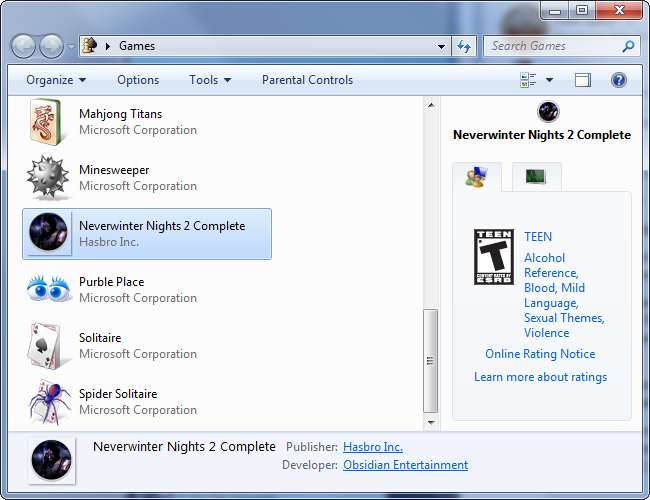
Neden Önemsemelisiniz?
Oyun Gezgini umrunda olmamalısın. Windows 7'de Microsoft hala bu özelliği zorluyordu, bu yüzden Başlat menüsünde kendi ana konumuna sahip. Windows 8'de tamamen gizlenmiştir.
Windows 8'den kaldırılmadı - yine de Windows Tuşu + R tuşlarına basarak, yazarak erişebilirsiniz. kabuk: oyunlar Çalıştır iletişim kutusuna girin ve Enter tuşuna basın. Ancak, onu kullanmak istemeniz için hiçbir neden yoktur - Microsoft'un kendi kısayolları Windows 8'de buradan kaldırılmıştır, bu nedenle Oyunlar Gezgini ile entegre olan bir üçüncü taraf oyunu yüklemediğiniz sürece boş bir pencere görürsünüz.
Oyunlar Gezgini, yüklü tüm oyunlarınızı listelemek ve onlar için haber ve güncellemeler sağlamak üzere tasarlanmıştır. Bu, artık Steam ve diğer hizmetler tarafından doldurulan bir rol. Oyunlar Gezgini'nde görünen oyunlar bile genellikle sadece bir kısayol ve bazı derecelendirmeler veya sistem performans verileri sağlar. Aslında buradan güncelleme yapmayacaklar - bu, terk edilmemiş olgun, desteklenen hizmetler için ayrılmış bir roldür.

Bu özellik, Windows 7’nin Başlat menüsünün bir parçası olarak hala mevcuttur çünkü Microsoft onu Windows Vista’ya ekledi ve hiçbir zaman onunla bir şey yapmadı. Geliştirmeye devam ettilerse, yüklü tüm oyunlarınız için kullanışlı bir arayüz haline gelebilirdi - ama şimdi görmezden gelmeniz gereken bir şey.
Neyse ki, isterseniz bu menü seçeneğini gizleyebilirsiniz. Görev çubuğuna sağ tıklayın, Özellikler'i seçin, Başlat Menüsü sekmesine tıklayın, Özelleştir düğmesine tıklayın, Oyunlar'a ilerleyin ve Bu öğeyi görüntüleme seçeneğini seçin.






